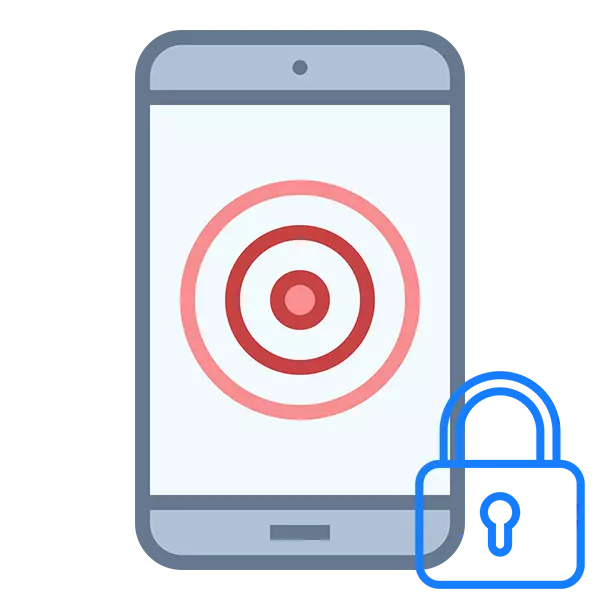
Les numéros de téléphone modernes et les tablettes basées sur Android, IOS, Windows Mobile ont la possibilité de placer un blocage de ceux étrangères. Pour déverrouiller, il sera nécessaire de saisir un code PIN, une clé graphique, un mot de passe ou une fixation d'un doigt sur le scanner d'impression (pertinent uniquement pour les nouveaux modèles). L'option Déverrouiller est sélectionnée par l'utilisateur à l'avance.
Opportunités de restauration
Le fabricant du téléphone et le système d'exploitation permettait de restaurer la clé de mot de passe / graphique à partir de l'appareil sans perdre de données personnelles dessus. True, sur certains modèles, le processus de récupération d'accès est plus compliqué que d'autres en raison de fonctions constructives et / ou logicielles.Méthode 1: Utilisation d'un linge spécial sur l'écran de verrouillage
Dans certaines versions du système d'exploitation Android ou de sa modification du fabricant, il existe un lien de texte spécial sur "Restaurer l'accès" ou "Mot de passe oublié de mot de passe / graphique". Ce lien / bouton n'apparaît pas sur tous les périphériques, mais si tel est le cas, il peut être utilisé.
Cependant, il est nécessaire de rappeler que pour restaurer vous aurez besoin d'accéder à la boîte aux lettres électronique sur laquelle le compte dans Google est enregistré (si nous parlons de téléphone Android). Ce compte est créé lors de l'inscription, ce qui se produit lors de la première inclusion du smartphone. Ensuite, un compte existant dans Google peut être utilisé. Cet email doit venir au fabricant sur le déverrouillage de l'appareil.
Les instructions dans ce cas ressembleront à ceci:
- Allumez le téléphone. Sur l'écran de verrouillage, localisez le bouton ou le lien "Restaurer l'accès" (peut également être appelé "Mot de passe oublié").
- Le champ ouvrira l'endroit où vous devez entrer l'adresse e-mail auquel vous avez précédemment lié le compte sur Google Play Market. Parfois, en plus de l'adresse électronique, le téléphone peut demander une réponse à toute question de test que vous avez entrée lorsque la première est allumée. Dans certains cas, la réponse suffit pour déverrouiller le smartphone, mais c'est plutôt une exception.
- Une instruction arrivera à l'e-mail que vous avez spécifié pour restaurer davantage accès. Utilise le. Elle peut venir quelques minutes plus tard et quelques heures (parfois même une journée).
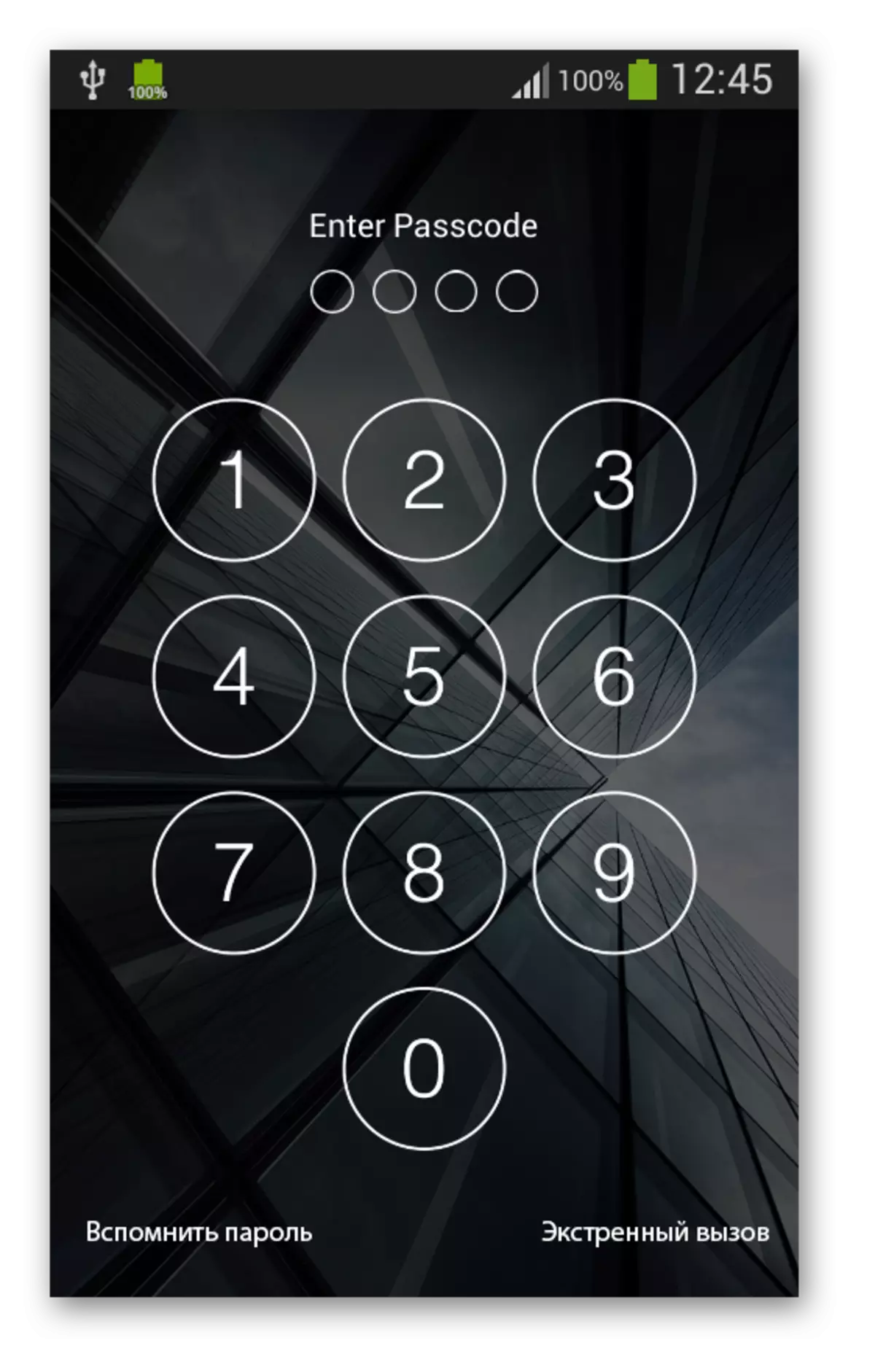
Méthode 2: Appel au support technique du fabricant
Cette méthode est quelque chose de similaire au précédent, mais contrairement à ce que vous puissiez utiliser un autre courrier électronique pour communiquer avec le support technique. Cette méthode est applicable et dans les cas où vous n'apparaissez pas un bouton / lien spécial sur l'écran de verrouillage du périphérique, qui est nécessaire pour restaurer l'accès.
Instructions de soutien technique sont les suivantes (revue par l'exemple du fabricant Samsung):
- Allez sur le site officiel du fabricant.
- Faites attention à l'onglet Support. Dans le cas du site SAMSUNG, il est en haut de l'écran. Sur le site d'autres fabricants, il peut être en bas.
- Sur le site Web de Samsung, si vous cliquez sur le curseur « Support », puis un menu supplémentaire apparaît. Pour communiquer avec le support technique, vous devez choisir « Solution Recherche » ou « Contacts ». Il est plus facile de travailler avec la première option.
- Vous aurez une page où il y aura deux onglets - « Information produit » et « Communication avec le support technique ». Par défaut, le premier est ouvert, et vous devez choisir la seconde.
- Maintenant, il est nécessaire de choisir une option de communication avec l'appui technique. Plus rapides peuvent appeler les numéros proposés, mais si vous ne disposez pas d'un téléphone à partir duquel vous pouvez faire un appel, puis d'utiliser d'autres moyens. Il est recommandé de sélectionner immédiatement l'option « E-mail », puisque dans la version « Chat » avec vous très probablement contacter le robot, et demande ensuite un boîtier électronique pour envoyer des instructions.
- Si vous avez choisi l'option « Envoyer », vous transférer vers une nouvelle page où vous devez spécifier le type de question. Dans le cas à l'étude, la « question technique ».
- Dans la forme de communication, assurez-vous de remplir tous les champs marqués d'une étoile rouge. Il est conseillé de fournir le plus d'informations possible, si des champs supplémentaires seraient également bien remplis. Dans le message pour le support technique, autant que possible, décrire la situation.
- Attendez-vous une réponse. En général, vous immédiatement donner des instructions ou des recommandations pour un accès, mais parfois ils peuvent poser toutes les questions de clarification.
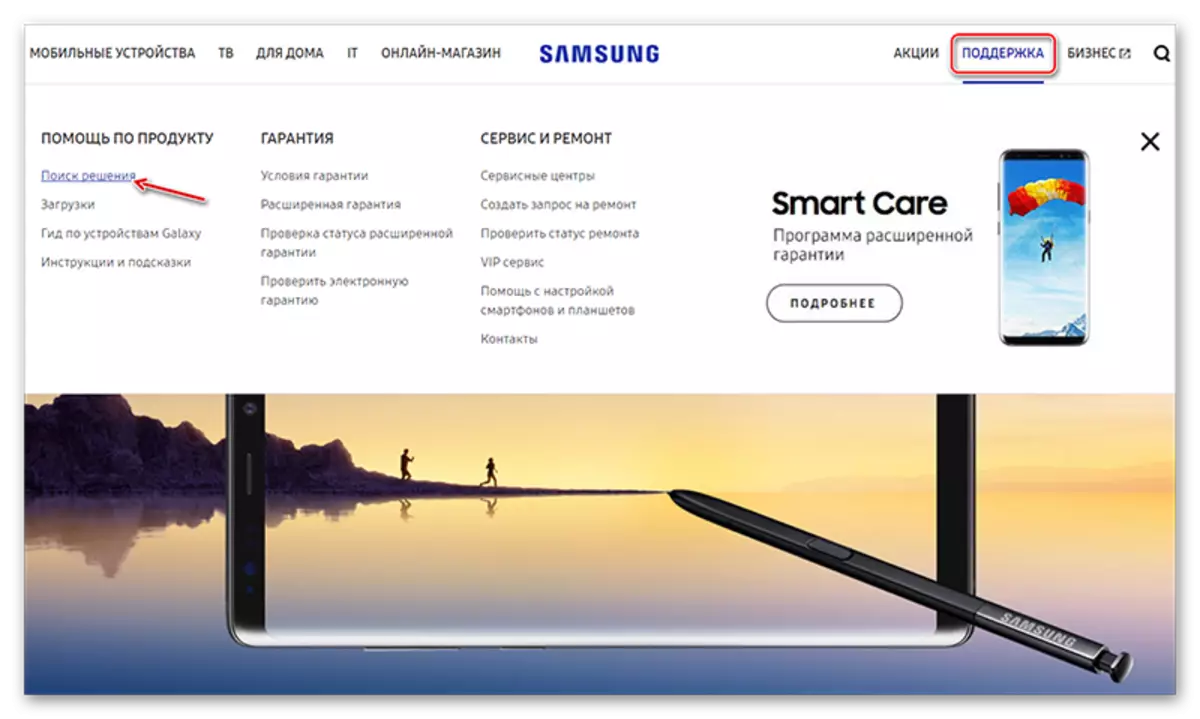
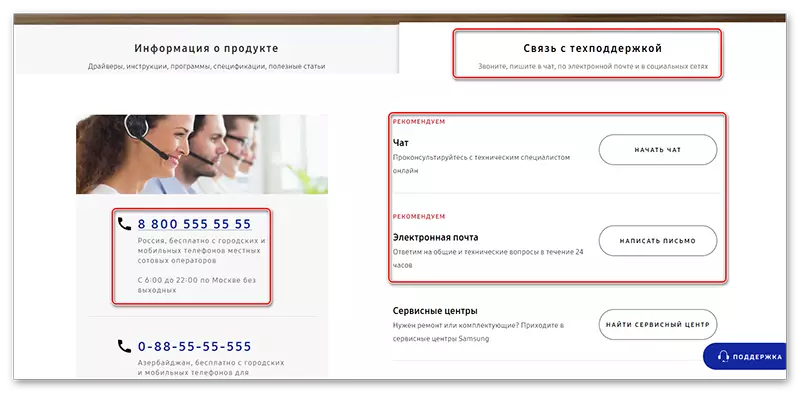


Méthode 3: Utilisation des utilitaires spéciaux
Dans ce cas, vous aurez besoin d'un ordinateur et d'un adaptateur USB pour un téléphone, ce qui va généralement avec un chargeur. De plus, cette méthode convient à presque tous les smartphones avec de rares exceptions.
L'instruction sera considéré sur l'exemple de la BAD RUN:
- Téléchargez et installez l'utilitaire. Le processus est standard et consiste uniquement en appuyant sur les boutons « Suivant » et « Terminer ».
- Toute l'action sera dans la « ligne de commande », mais aux commandes de travail, vous devez installer la BAD RUN. Pour ce faire, utilisez une combinaison Win + R, et entrer dans la fenêtre qui apparaît CMD.
- Maintenant, entrez les commandes suivantes dans la forme dans laquelle il est présenté ici (Observer tous les tirets et les paragraphes):
Adb shell.
Appuyez sur Entrée.
cd /data/data/com.android.providers.setting/databases.
Appuyez sur Entrée.
Sqlite3 paramètres.db.
Appuyez sur Entrée.
Mise à jour système Définir la valeur = 0 Où Nom = « Lock_Pattern_autolock »;
Appuyez sur Entrée.
Mise à jour système Définir la valeur = 0 Où Nom = « Lockscreen.lockedoutperManently »;
Appuyez sur Entrée.
.quitter.
Appuyez sur Entrée.
- Redémarrer le téléphone. Lorsque vous activez, une fenêtre spéciale apparaîtra, où vous devez entrer un nouveau mot de passe, qui sera utilisé ultérieurement.
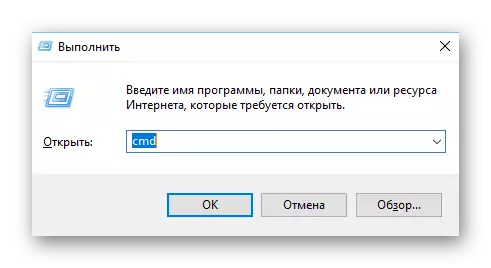
Méthode 4: Supprimer les paramètres personnalisés
Cette méthode est universelle et convient à tous les modèles de téléphones et de comprimés (travaillant sur Android). Cependant, il existe un inconvénient important - lors de la réinitialisation des paramètres à l'usine dans 90% des cas, toutes vos données personnelles sur le téléphone sont supprimées, de sorte que la façon dont il vaut mieux utiliser uniquement dans les cas les plus extrêmes. La plupart des données ne sont pas soumises à la restauration, une autre partie que vous devez restaurer suffisamment longtemps.
Des instructions pas à pas pour la plupart des appareils ressemblent à ceci:
- Désactivez le téléphone / la tablette (certains modèles peuvent ignorer cette étape).
- Tenez maintenant simultanément le bouton d'alimentation et augmentez / diminuez le volume. Dans la documentation pour le périphérique, il convient de rédiger en détail ce que vous devez appuyer exactement le bouton, mais le plus souvent, c'est le bouton Ajout de volume.
- Gardez jusqu'à ce que les victoires de l'appareil, et vous ne verrez pas le logo Android ou le fabricant de l'appareil sur l'écran.
- Un menu est chargé, similaire au BIOS dans des ordinateurs personnels. Le contrôle est effectué en utilisant le niveau de volume ou vers le bas ou vers le bas bouton et des touches d'activation (responsable de la sélection / confirmation de l'action). Recherchez et sélectionnez le nom "Effacer les données / réinitialisation d'usine". Dans différents modèles et versions du système d'exploitation, le nom peut changer légèrement, mais le sens restera le même.
- Maintenant, sélectionnez "Oui - Supprimer toutes les données utilisateur".
- Vous serez transféré dans le menu principal, où vous devez sélectionner l'élément "Système de redémarrage maintenant". L'appareil va redémarrer, toutes vos données sont supprimées, mais avec eux, le mot de passe sera supprimé.
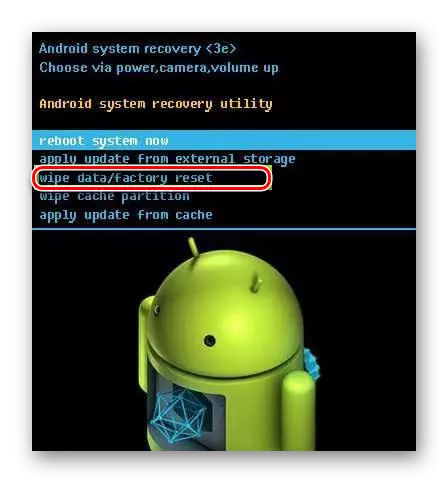
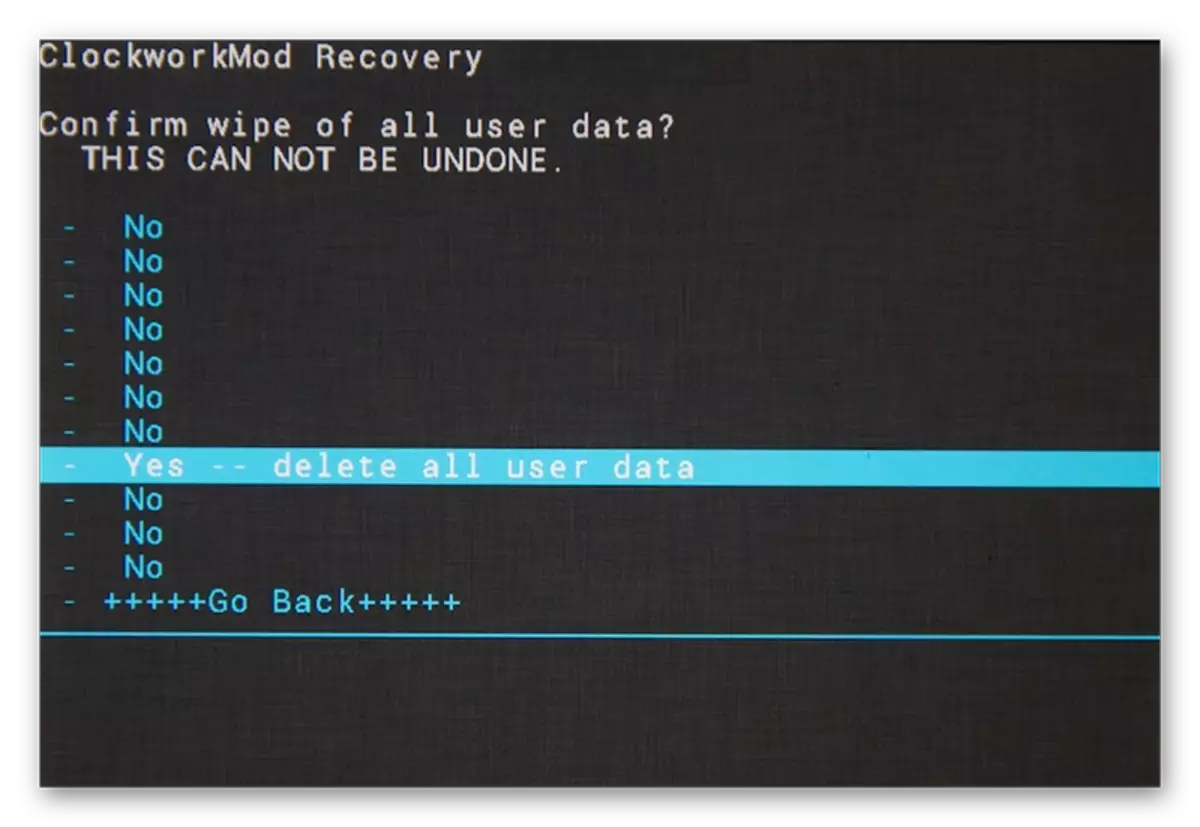
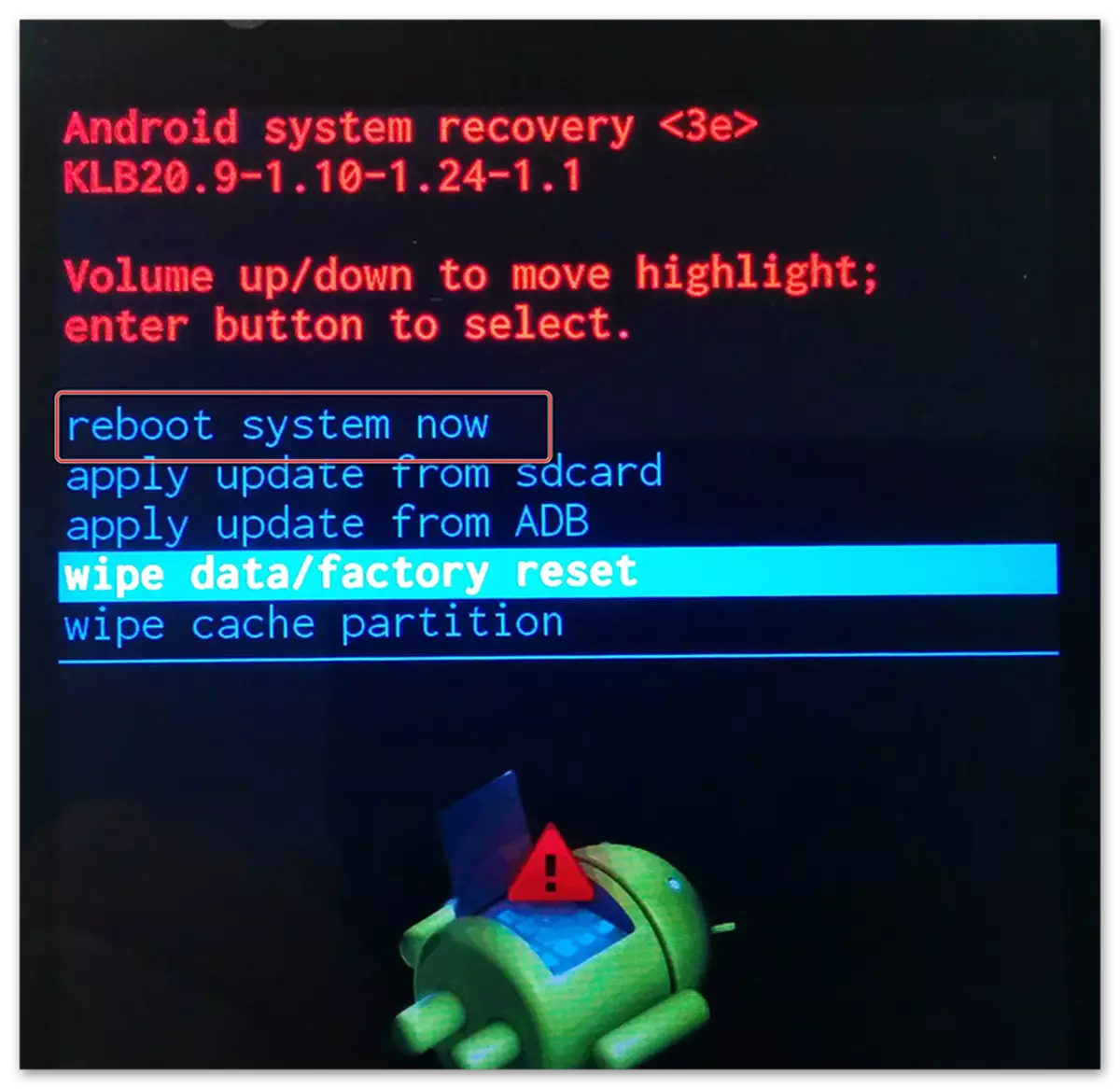
Supprimer un mot de passe qui se tient sur le téléphone, tout à fait avec lui. Cependant, si vous n'êtes pas sûr de pouvoir faire face à cette tâche sans endommager les données figurant sur l'appareil, il est préférable de contacter un centre de service spécialisé pour aider où vous allez réinitialiser le mot de passe pour un petit supplément, sans rien endommager le téléphone.
